Csp是一款优秀的动画插画绘图软件,绘图功能全面,工具丰富。csp软件里有一个等高线填充,很多朋友都不会用。这一期,我们将和大家分享csp等高线填充的地方。csp轮廓填充如何设置参数?以下是细节。
一、Csp等高线填充在哪
1.打开csp软件,点击“文件”和“新建”,新建一个画布;
2.在左边的工具栏中找到渐变工具,点击它,右边的工具栏会出现渐变子工具面板,包括底部的渐变工具和轮廓填充工具两个选项。
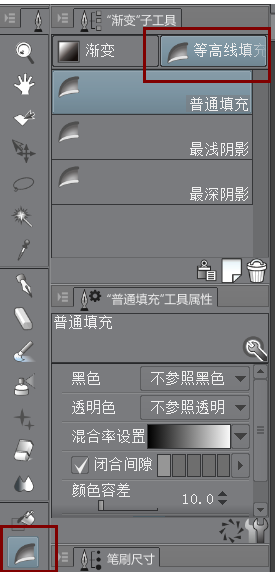
二、Csp等高线填充怎么设置
1.打开csp软件,按“Ctrl N”快捷键,新建一个画布;
2.单击左侧工具栏中的渐变工具,然后在“渐变子工具”面板中选择“轮廓填充”选项。轮廓填充包括三个工具选项:正常填充、最浅阴影和最深阴影。
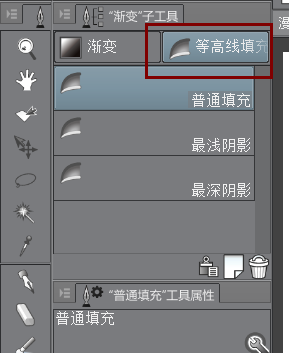
3.选择“通用填充”选项,点击“通用填充工具属性”面板中的“混合速率设置”选项,通过调整混合速率曲线来改变填充效果;


4.还可以根据需要调整黑色、透明、色彩容忍度、闭合间隙等选项的相关参数。
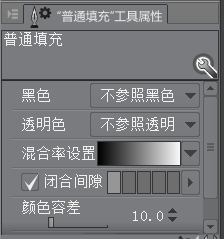
就是上面古风插画网编辑分享的“csp(优动漫)等高线填充”。csp轮廓填充如何设置参数?“相关内容。希望以上内容能对各位朋友有所帮助。下次见~
本文由网友投稿,若侵犯了你的隐私或版权,请及时联系「插画教程网」客服删除有关信息







